Word文本框设置不显示的方法
2023-07-20 09:36:28作者:极光下载站
很多小伙伴之所以喜欢使用Word程序来对文字文档进行编辑,就是因为Word程序中的功能十分的丰富,不仅能够帮助我们对文档进行段落格式的编辑,还可以在文档中插入图片、表格或是文本框等各种内容。对于插入的文本框,有的小伙伴想要将其隐藏,这时我们只需要点击插入的文本框,然后在形状格式的子工具栏中将形状填充设置为无填充,再将形状轮廓设置为无轮廓即可。有的小伙伴可能不清楚具体的操作方法,接下来小编就来和大家分享一下Word文本框设置不显示的方法。
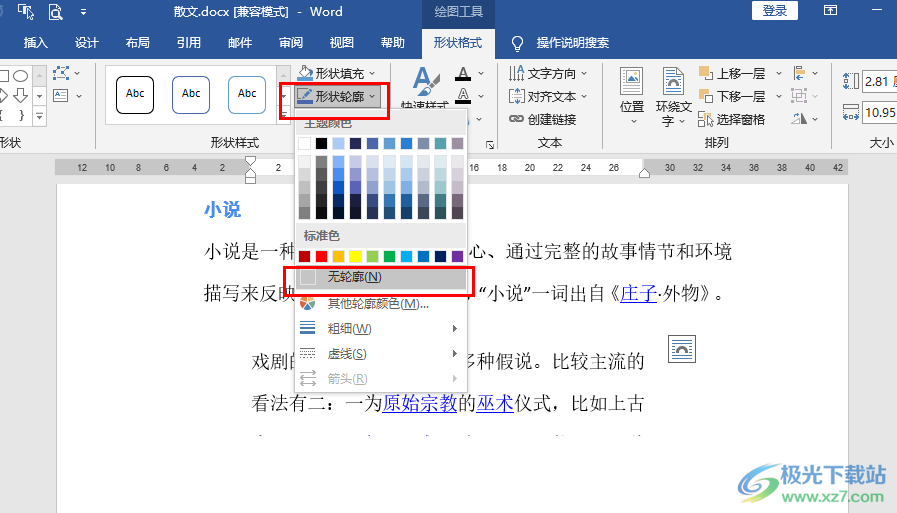
方法步骤
1、第一步,我们在电脑中找到需要进行编辑的文字文档,右键单击该文档,然后依次点击“打开方式”以及“Word”选项
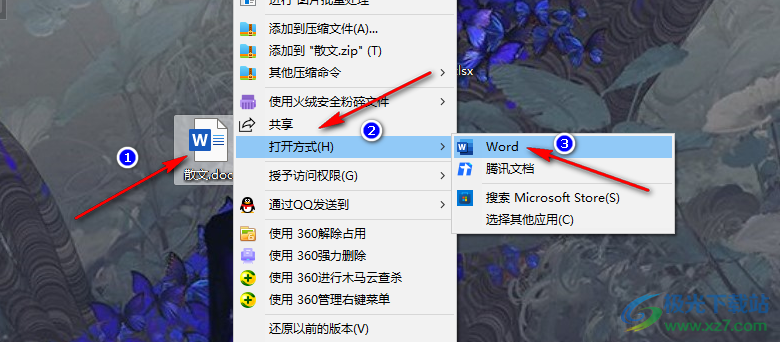
2、第二步,进入Word页面之后,我们在该页面中打开“插入”工具,再在子工具栏中找到“文本框”工具
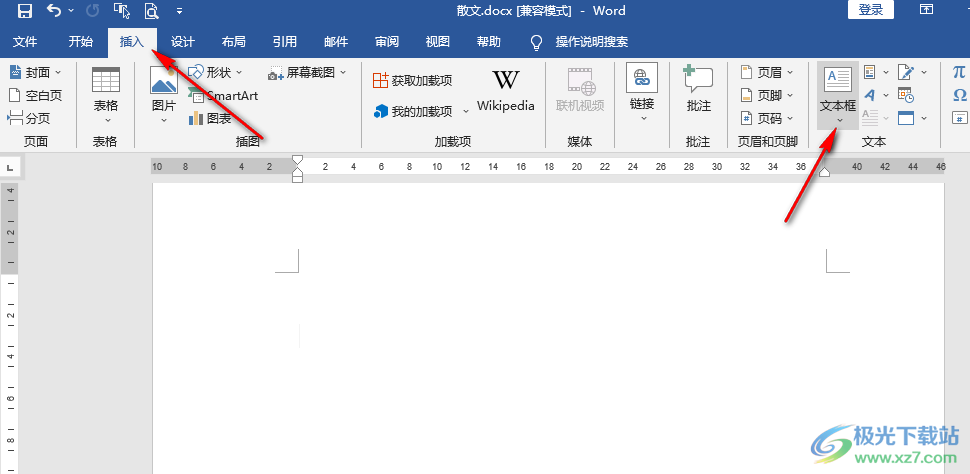
3、第三步,打开文本框工具,然后在下拉列表中选择一个自己需要的文本框样式,将其插入文档中
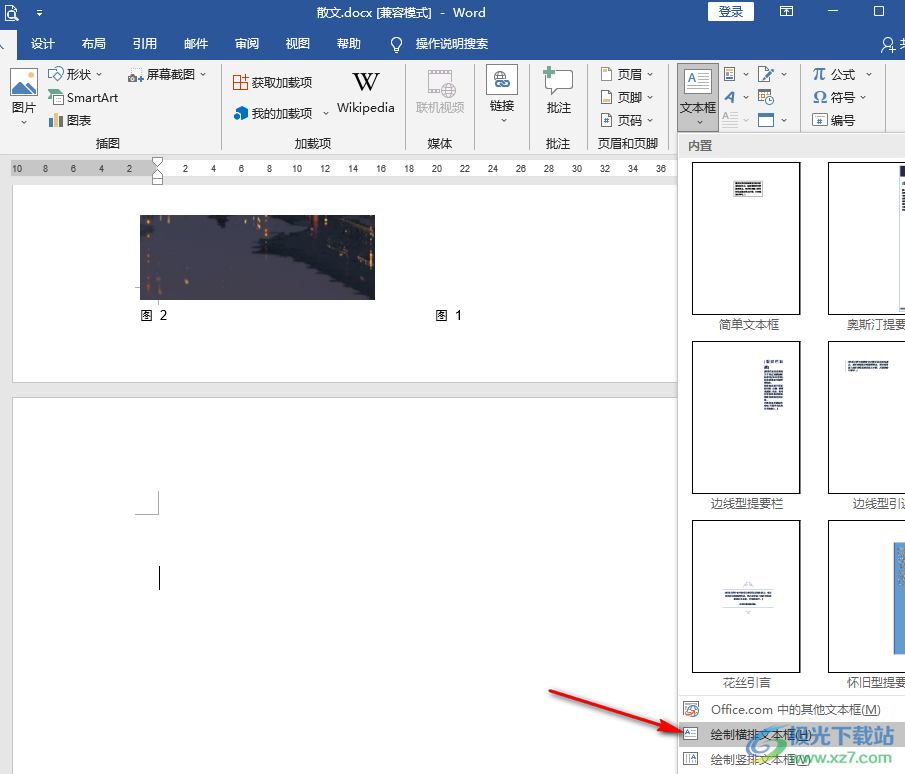
4、第四步,点击插入的文本框,然后在形状格式的子工具栏中打开“形状填充”选项,接着在下拉列表中点击选择“无填充”选项

5、第五步,最后我们再打开“形状轮廓”选项,然后在下拉列表中点击“无轮廓”选项,就可以将文本框隐藏了
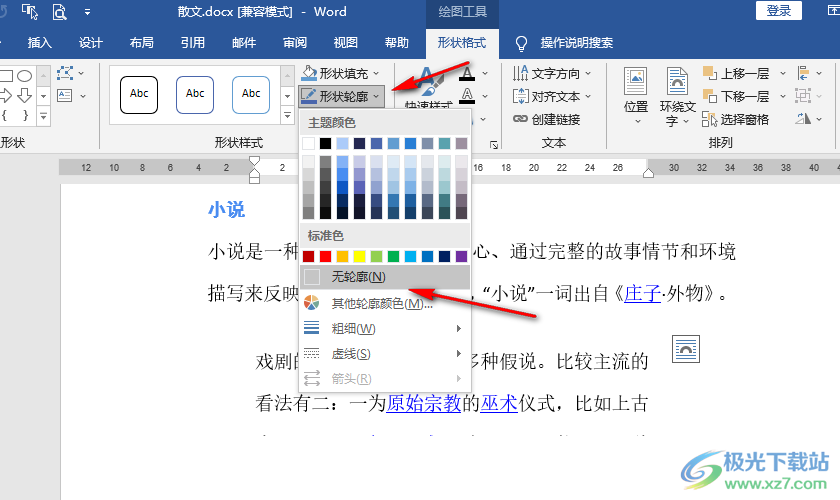
以上就是小编整理总结出的关于Word文本框设置不显示的方法,我们在Word中插入文本框,然后在形状格式的子工具栏中将形状填充设置为无填充,再将形状轮廓设置为无轮廓即可,感兴趣的小伙伴快去试试吧。
